Win10 시스템 작업 표시줄이 잠긴 '360 Speed 브라우저' 아이콘이 비정상적으로 표시되고 흰색으로 변하면 어떻게 해야 합니까?
- WBOYWBOYWBOYWBOYWBOYWBOYWBOYWBOYWBOYWBOYWBOYWBOYWB앞으로
- 2024-02-10 23:21:071511검색
PHP Editor Apple은 Win10 시스템 작업 표시줄이 "360 Speed Browser" 아이콘을 잠그고 비정상적으로 표시되고 흰색으로 변하는 문제를 해결하는 방법을 소개합니다. Win10 시스템을 사용하는 과정에서 작업 표시줄에 아이콘이 비정상적으로 표시되는 경우가 있습니다. 특히 "360 Speed Browser" 아이콘을 잠그면 흰색으로 변할 수 있습니다. 이러한 문제는 외관에 영향을 미칠 뿐만 아니라, 브라우저를 정상적으로 사용하지 못하게 되는 원인이 될 수도 있습니다. 아래에서는 귀하에게 도움이 되기를 바라며 몇 가지 솔루션을 제공하겠습니다.
Win10 시스템 작업 표시줄이 잠겨 "360 속도 브라우저" 아이콘이 비정상적으로 표시되고 흰색으로 변하면 어떻게 해야 하나요?
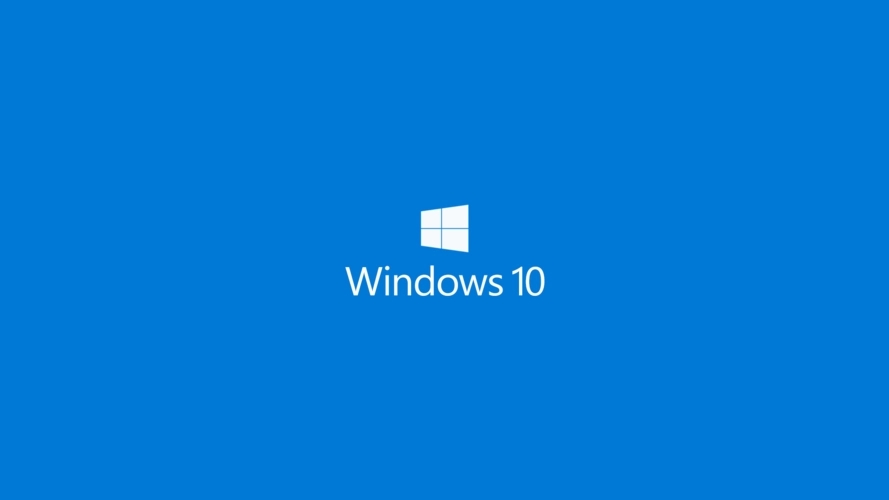
해결책 1
1. "win" + "R 키"가 실행 창을 띄우고 %APPDATA%MicrosoftInternet ExplorerQuick LaunchUser PinnedTaskBar를 입력합니다.
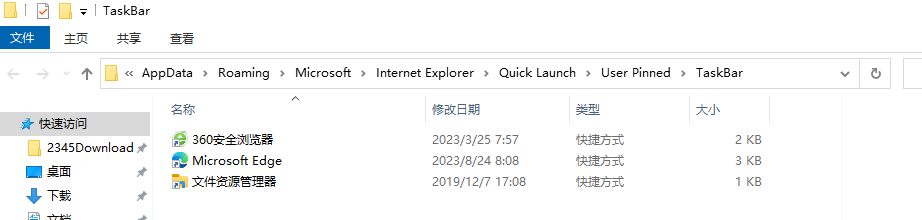
2. 팝업 TaskBar 폴더에 아이콘이 비정상적으로 표시되는 바로가기가 없는 것을 발견했습니다. 프로그램의 바로가기를 TaskBar 폴더에 넣습니다.
3. 프로그램을 다시 실행해 보세요. 아이콘이 복원되지 않으면 작업 표시줄에서 [작업 표시줄에 고정]을 마우스 오른쪽 버튼으로 클릭한 후 아이콘이 정상적으로 표시되는 것을 확인하실 수 있습니다.
해결책 2
다음 코드를 메모장에 복사하여 clean icon 캐시.bat 파일로 저장한 다음 이 배치 파일을 두 번 클릭하여 실행할 수 있습니다.
@echooff
color0A
taskkill /f/imexplorer.exe
attrib -h-s -r"%userprofile%AppDataLocalIconCache.db"
del /f"%us
해결 방법 3
Windows 키 + R을 누르세요. 동시에 키를 눌러 실행 대화 상자를 열고 ie4uinit.exe -show를 입력한 후 Enter를 눌러 문제를 해결하세요.
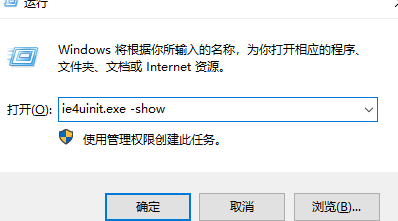
해결 방법 4:
다음 코드를 메모장에 복사하고 다음 이름으로 저장하세요. clean icon 캐시.bat 파일을 두 번 클릭하여 실행하세요.
reg delete “HKEY_CURRENT_USERSoftwareClassesLocal SettingsSoftwareMicrosoftWindowsCurrentVersionTrayNotify” /va /f
taskkill /f /im explorer.exe & start explorer.exe
참고: 새 메모장(접미사는 .txt), 위 코드를 복사하여 저장하고, 접미사를 .bat 파일로 변경한 다음 .bat 파일
을 두 번 클릭합니다.위 내용은 Win10 시스템 작업 표시줄이 잠긴 '360 Speed 브라우저' 아이콘이 비정상적으로 표시되고 흰색으로 변하면 어떻게 해야 합니까?의 상세 내용입니다. 자세한 내용은 PHP 중국어 웹사이트의 기타 관련 기사를 참조하세요!

